Als de server een fout tegenkomt die verhindert dat het inloggen lukt, geeft de client de volgende foutmelding weer.
Msg 18456, Level 14, State 1, Server <server name>, Line 1
Login failed for user '<user name>'
- Dit betekent meestal dat uw verbindingsverzoek met succes is ontvangen door de servernaam die u heeft opgegeven, maar de server kan u om een aantal redenen geen toegang verlenen en geeft fout:18456.
- Deze gebeurtenis-ID geeft soms ook status 1 aan, wat eigenlijk niet zo handig is omdat om veiligheidsredenen elke fout wordt geconverteerd naar status 1, tenzij je het inloggen op de server kunt controleren.
- Microsoft biedt geen erg bruikbare berichtvensters, dus hieronder vindt u enkele verklaringen waarom u de foutmelding krijgt.
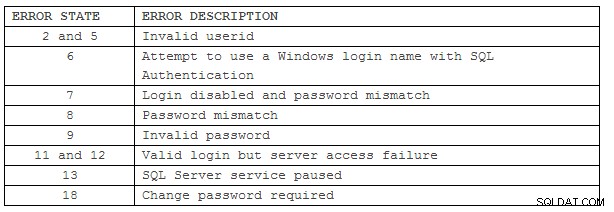
Ongeldige gebruikers-ID: SQL Server kan de opgegeven gebruikers-ID niet vinden op de server die u probeert op te halen. De meest voorkomende oorzaak is dat deze gebruikers-ID geen toegang heeft gekregen tot de server, maar dit kan ook een simpele typfout zijn of u probeert per ongeluk verbinding te maken met een andere server (typisch als u meer dan één server gebruikt)
Ongeldig wachtwoord: Verkeerd wachtwoord of gewoon een typfout. Onthoud dat deze gebruikersnaam verschillende wachtwoorden kan hebben op verschillende servers.
minder vaak voorkomende fouten: Het gebruikers-ID is mogelijk uitgeschakeld op de server. Windows-login is verstrekt voor SQL-authenticatie (wijzig naar Windows-authenticatie. Als u SSMS gebruikt, moet u mogelijk als een andere gebruiker uitvoeren om deze optie te gebruiken). Het wachtwoord is mogelijk verlopen en waarschijnlijk verschillende andere redenen ....
18456 staat 1 uitleg: Gewoonlijk geeft Microsoft SQL Server u foutstatus 1, wat eigenlijk niets anders betekent, behalve dat u een 18456-fout hebt. Status 1 wordt gebruikt om de werkelijke status te verbergen om het systeem te beschermen, wat voor mij logisch is. Hieronder vindt u een lijst met alle verschillende statussen en voor meer informatie over het ophalen van nauwkeurige statussen gaat u naar Inzicht in "aanmelding mislukt" (Fout 18456) foutberichten in SQL Server 2005
SQL-verificatie niet ingeschakeld: Als u SQL Login voor de eerste keer gebruikt op een SQL Server-instantie, treedt heel vaak fout 18456 op omdat Windows-verificatie (alleen) is ingesteld in Servereigenschappen (beveiligingssectie).
Om toegang te krijgen tot servereigenschappen, - Open SQL Server Management Studio, ga naar het deelvenster Objectverkenner (gebruik de weergave als u deze niet kunt zien). - Gebruik de verbindingsknop om verbinding te maken met de database-engine voor uw server. Eenmaal verbonden, ziet u het in de objectverkenner.- Klik met de rechtermuisknop op de server en klik op eigenschappen. Het venster Servereigenschappen verschijnt.
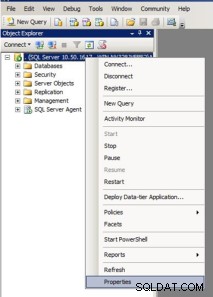
Zie onderstaande schermafbeelding waardoor SQL-aanmelding mislukt
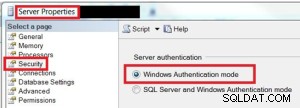
U moet Serververificatie instellen op SQL Server Windows-verificatie
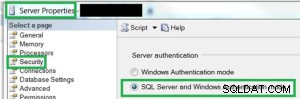
Volg de onderstaande stappen op een computer met SQL Server 2005 om deze fout op te lossen.
- Maak een nieuwe gebruiker met beheerdersrechten met dezelfde gebruikersnaam en hetzelfde wachtwoord als in SQL Server 2008 in het besturingssysteem.
- Maak in SQL Server-database een nieuwe gebruiker door DatabaseNode uit te breiden>> Beveiliging>> Inloggen>> - Maak een nieuwe gebruiker aan en voeg deze nieuwe gebruiker toe met het keuzerondje Windows-verificatie. - Deze gebruiker kan alleen worden toegevoegd door geselecteerde Windows-verificatie. Dit is de gebruikersaanmelding van het besturingssysteem.
- Zodra de bovenstaande twee stappen zijn voltooid bij verbinding van SQL Server 2008 naar SQL Server 2005 met behulp van Windows-verificatie, wordt de verbinding tot stand gebracht.
Hoe te repareren? Bekijk deze linkvideo SQL Server en Windows Authentication Mode-pagina.
